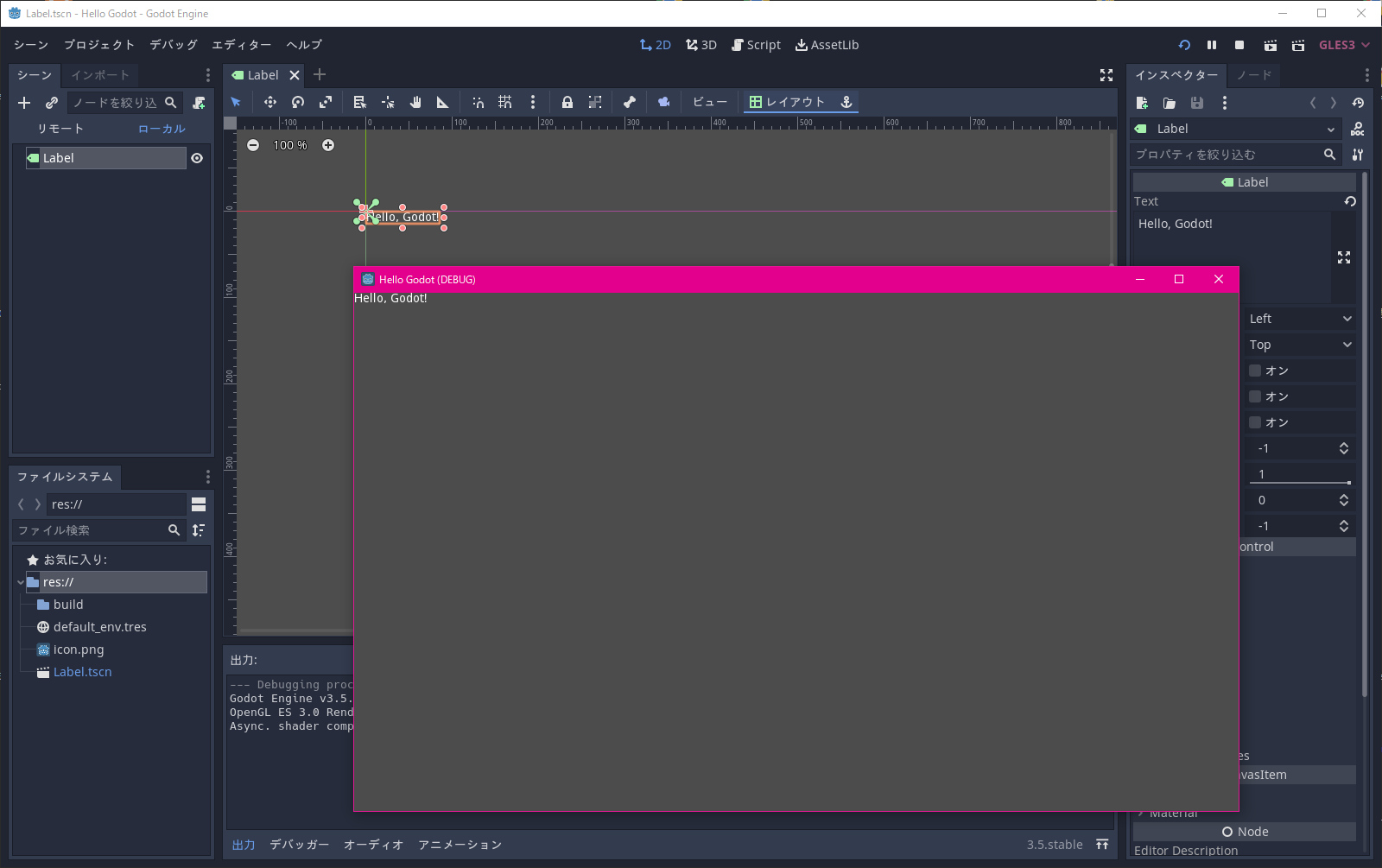GODOT (2) Hello World
今回は、前回インストールした Godot Engine を使って、最初のプロジェクトを作成したいと思います。
作成する物はいわゆる『 Hello World 』、文字を描画したウィンドウを開くことが目標です。

※ 日本語表示については初回の範疇を超えるのでまたの機会とし、今回は英語の文字のみを表示します。
まぁ、昔から新しい言語や開発環境を学ぶ際には『 Hello, World! 』からと決まっているのです。そう!決まっているのだから仕方ないのです!
え?そんなのじゃなくてゲームが作りたい!? No No No No !! ゲーム制作はハローワールドのその先に存在するのです。
ではさっそく参りましょう。
まず、前回インストールした『 Godot_v3.5-stable_win64.exe 』を起動します。

初回起動時にはまだ何もプロジェクトが存在しないため『確認』というダイアログが出ますが、『キャンセル』を押して閉じておきましょう。
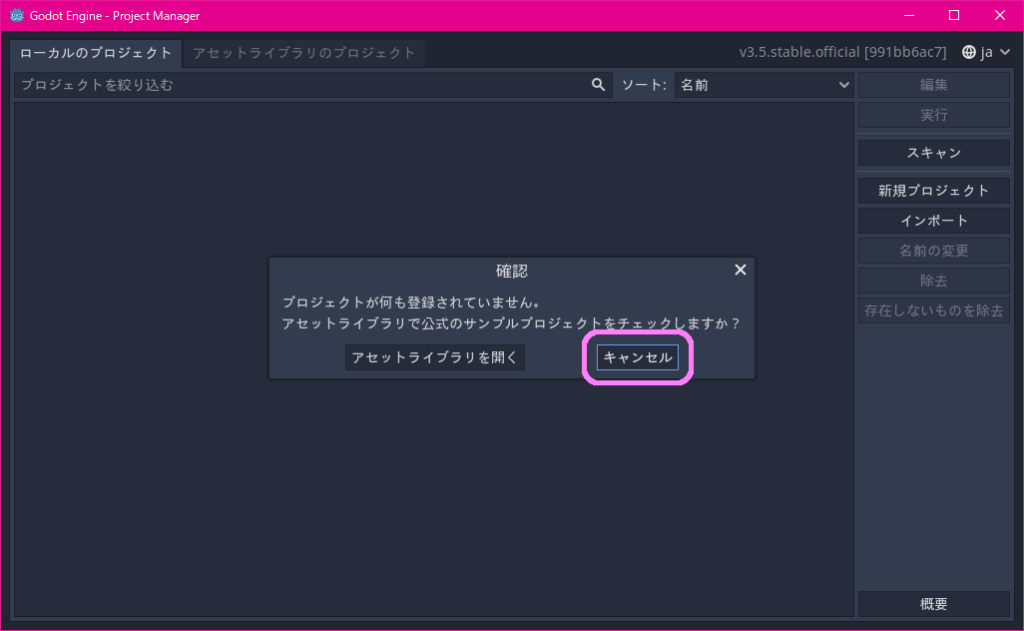
プロジェクトマネージャーが操作可能になるので、右側の『新規プロジェクト』ボタンを押して新しいプロジェクトの作成を開始します。
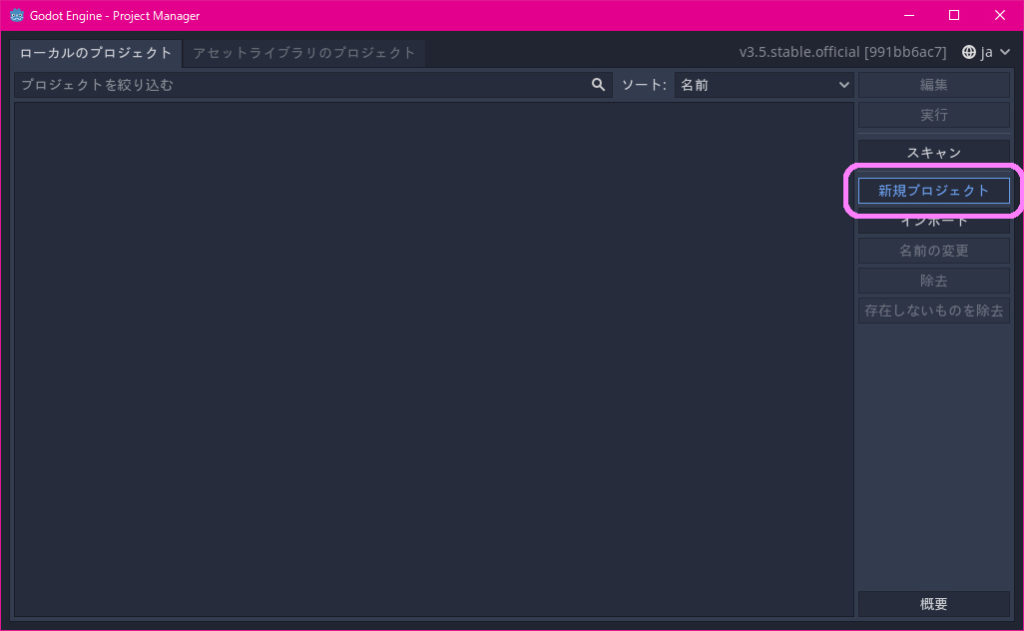
『新規プロジェクトを作成』ダイアログが開くのでプロジェクト名を『 Hello Godot 』とし、『参照』ボタンを押します。
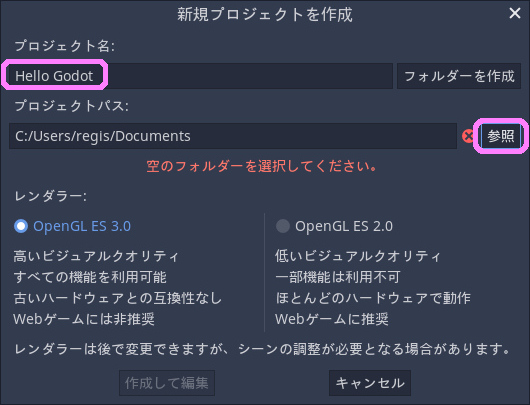
『ディレクトリを開く』ダイアログが出るので、Cドライブのルートに移動して『フォルダーを作成』ボタンを押し『フォルダーを作成』ダイアログの『名前』となっている欄に『 myprog 』と打ってフォルダーを作成します。更にその中で再度『フォルダーを作成』を行い『 hellogodot 』というフォルダーを作成しましょう。(フォルダを移動する際に、1つ上のフォルダへは左上の『↑』ボタンを押すことで進むことが出来ます。)
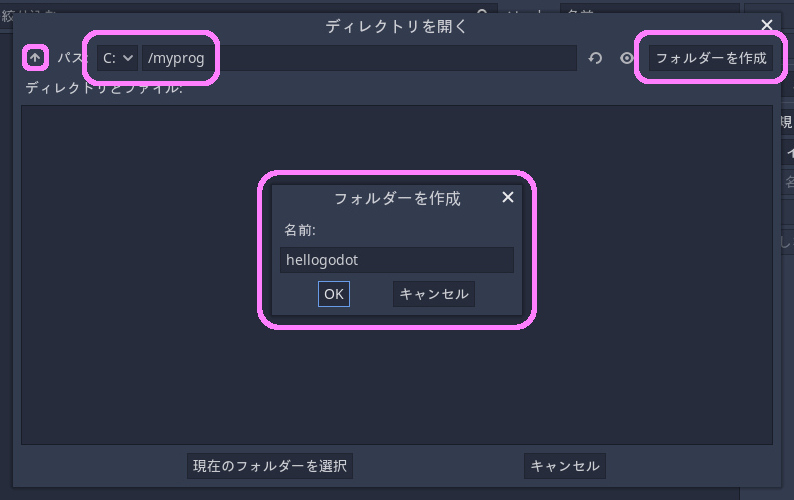
結果としてパスが『 C:\myprog\hellogodot 』というフォルダを示している状態になっていると思います。この状態で『現在のフォルダーを選択』ボタンを押して先に進みます。
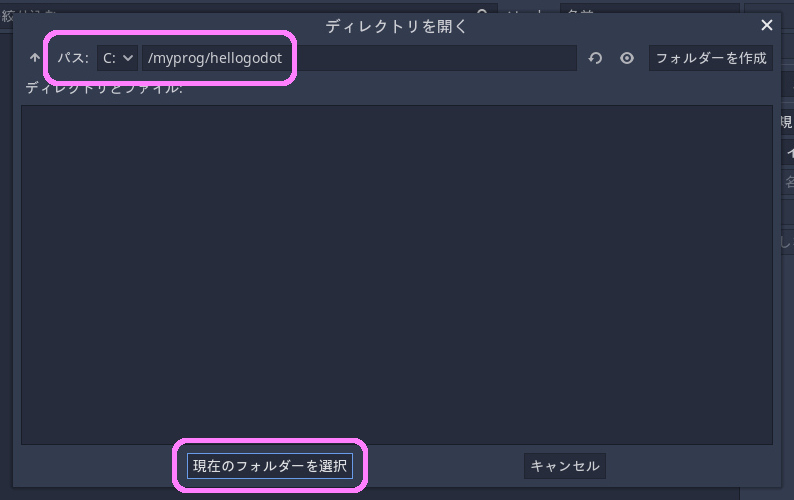
『新規プロジェクトを作成』ダイアログに戻るので、プロジェクトパスに『 C:\myprog\hellogodot 』と入っている事を確認し、下方の『作成して編集』ボタンを押します。(プロジェクトパスの右側に緑色の✔が付いていればフォルダが使用可能な印です。)
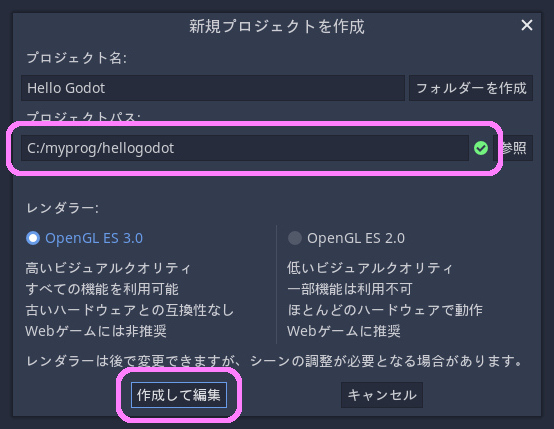
エディターが起動します。タイトルバーに『 Hello Godot 』とプロジェクト名が入っているのが確認できる事でしょう。
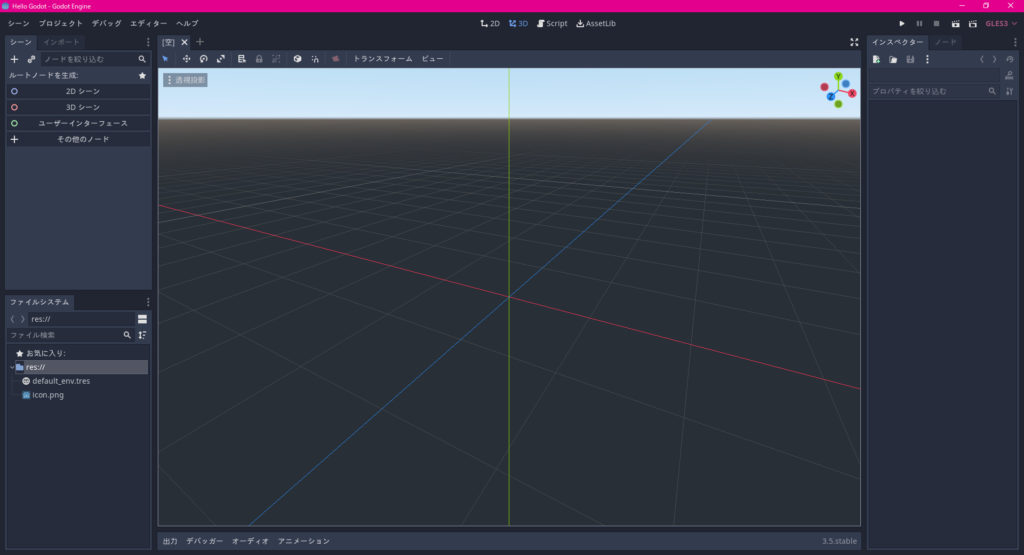
この時点で『 C:\myprog\hellogodot 』フォルダの中はこのような感じになっていると思います。
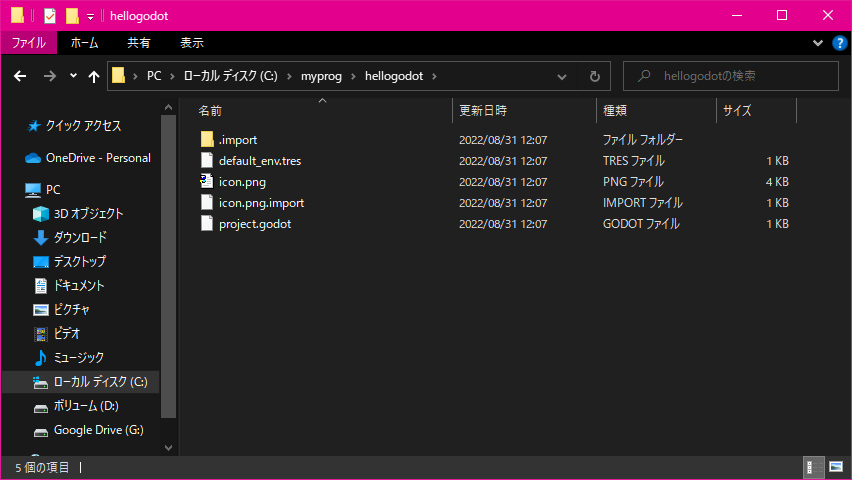
左端の『ルートノードを生成:』と書かれた部分から『その他のノード』をクリックします。
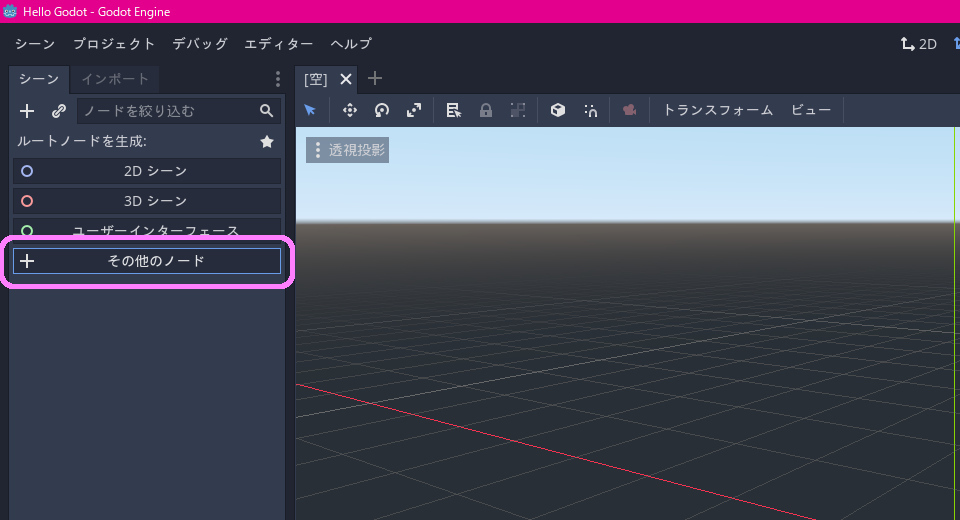
『 Node を新規作成 』というダイアログが開くので『検索:』と書かれた欄に『 label 』と打ち込んで、『一致:』という下に出てきた『 Label 』を選択します。その状態で『作成』ボタンを押して進めましょう。

エディター上にLabelノードが表示され、追加されたことが確認できます。
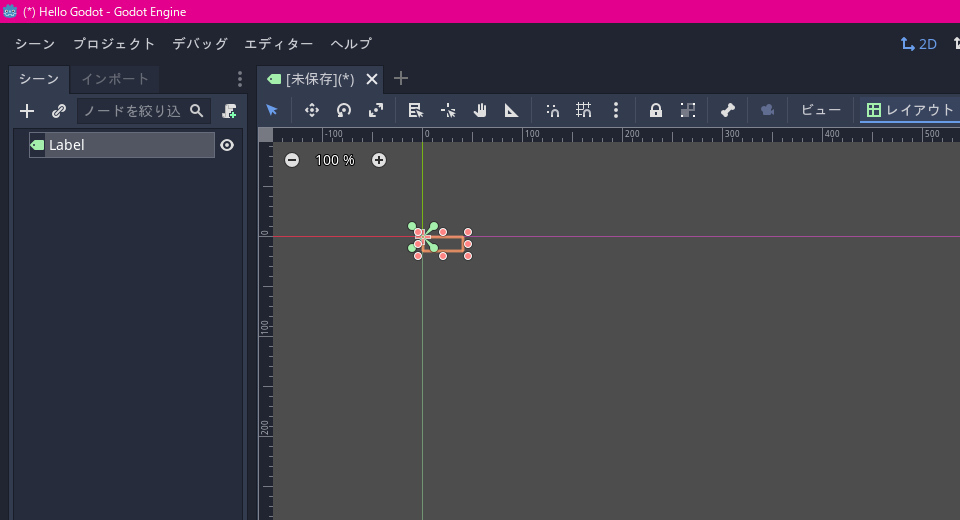
画面右のインスペクターの『 Text 』と書かれた部分の打ち込み欄に『 Hello, Godot! 』と打ち込みます。
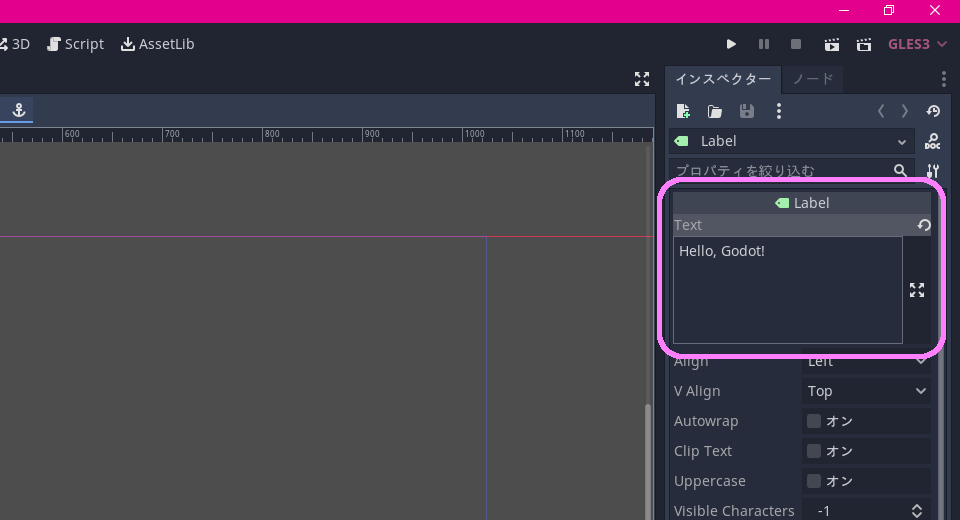
Labelノードの中にも『 Hello, Godot! 』という文字が描画された状態になりました。
メニューの『シーン』⇒『シーンを保存』を実行して、このシーンを保存しましょう。
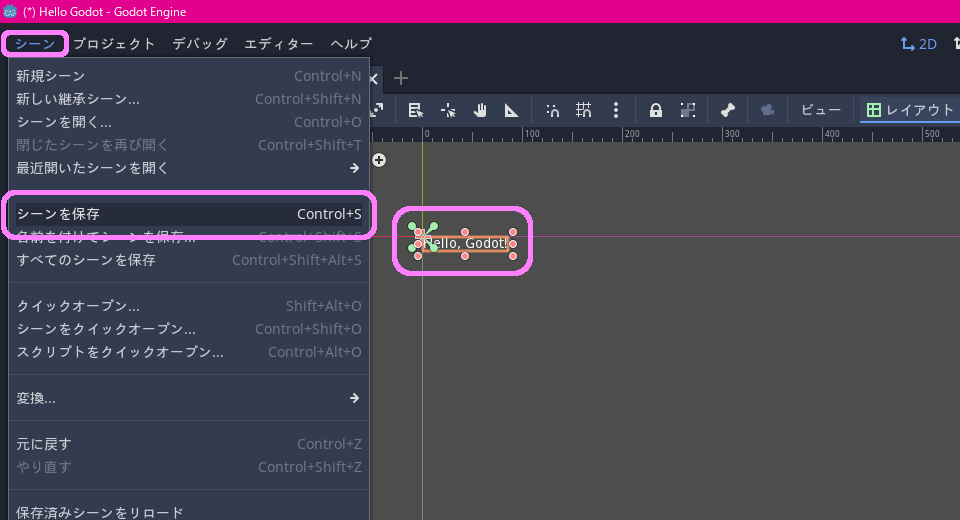
『名前を付けてシーンを保存』ダイアログが開くので、『保存』ボタンを押して保存を実行します。
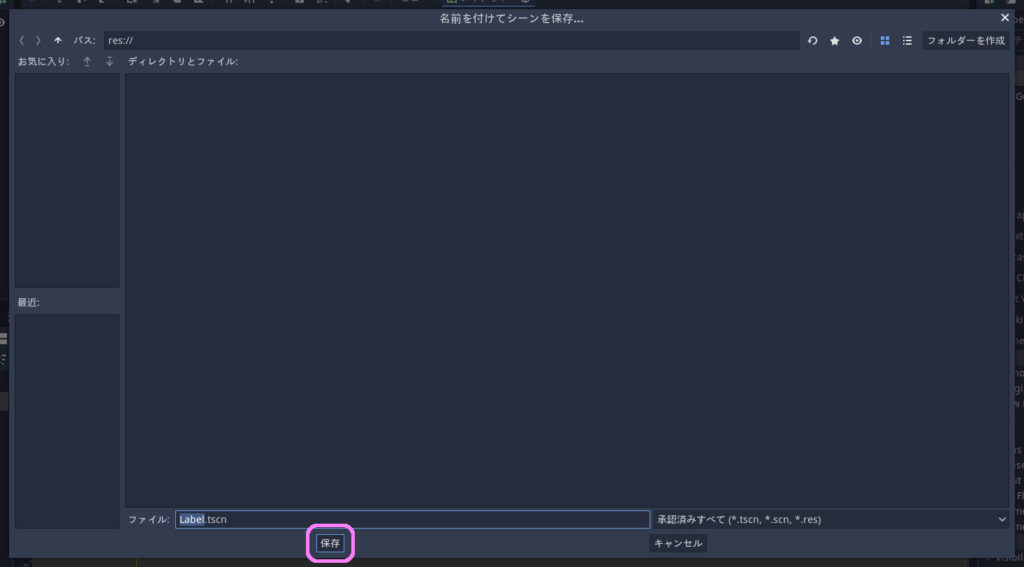
タブに表示されているシーンの名前も『 Label 』に変わりました。
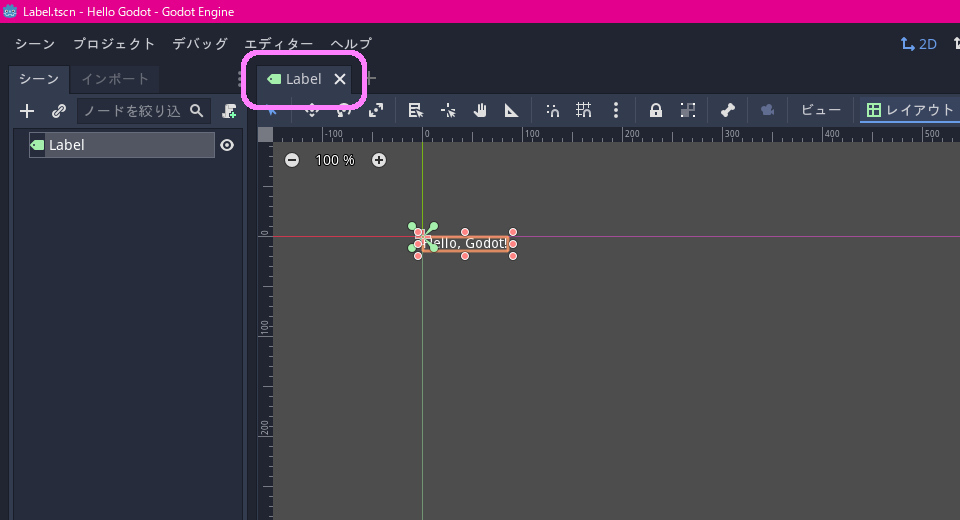
画面右上の ▶ マークのボタンを押すと、現在のプロジェクトを実行する事が出来ます。さっそく押してみましょう。
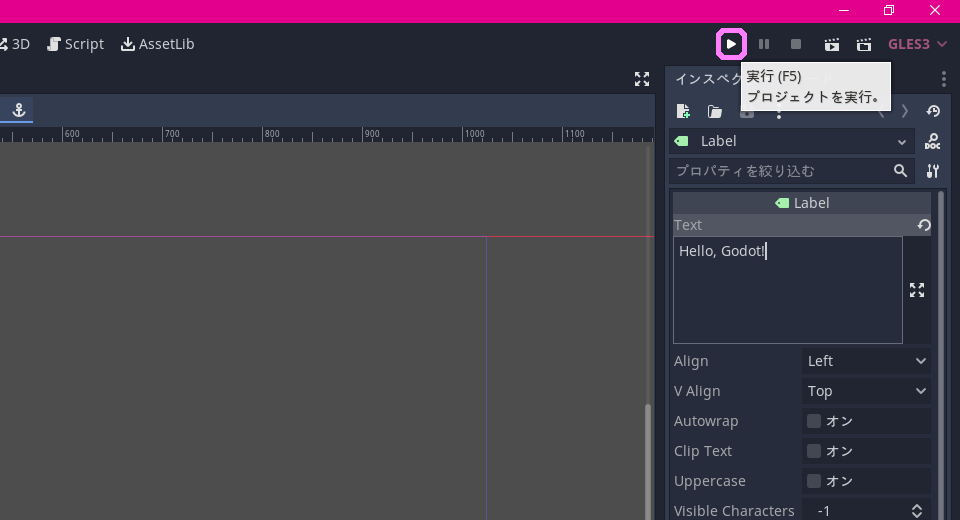
『メインシーンが定義されていません。』という確認ダイアログが開きます。メインシーンはゲームがスタートした時に最初にロードされるべきシーンの事です。今回はシーンを1つしか作成しておらず現在そのシーンを編集中の状態ですから、『現在のものを選択』というボタンを押してこの場で設定してしまいましょう。
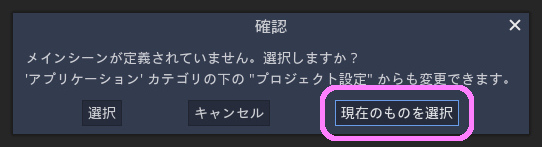
続けて『Windows セキュリティの重大な警告』ダイアログが開く場合があります。プライベート ネットワークの方のチェックを入れて『アクセスを許可する』を押して進めましょう。
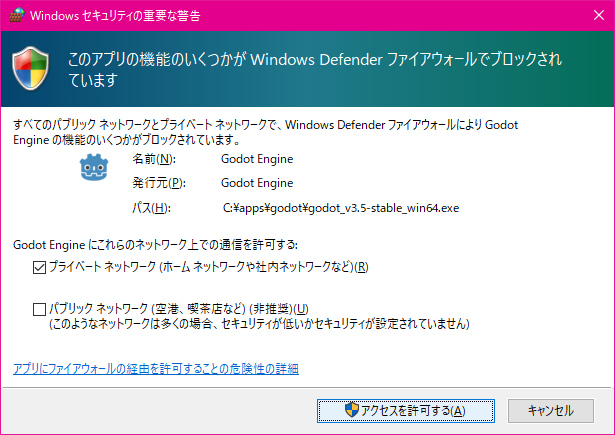
プロジェクトが実行されてウィンドウが表示され、そこに『 Hello, Godot! 』と表示されたはずです。
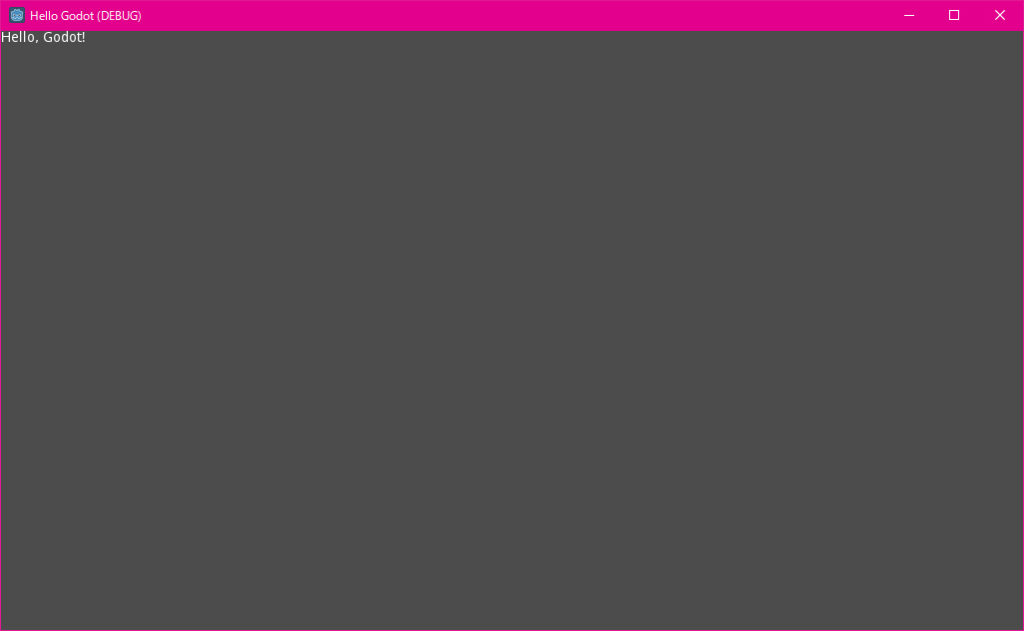
これで、 Godot のエディターから初めての自作プロジェクトを実行し、プロジェクトのウィンドウを表示することができました。次回はこのプロジェクトを配布する流れをやってみたいと思います。お楽しみに!